一键重装win8.1系统图文教程
- 时间:2016年10月31日 12:30:15 来源:魔法猪系统重装大师官网 人气:5822
有网友问小编关于一键重装win8.1系统图文教程,其实现在在网上怎么重装电脑系统的教程非常多,但是大都比较繁琐复杂,不适合一般的电脑小白使用,接下来,小编就给大家介绍关于一键重装win8.1系统图文教程吧。大家要好好学习起来哦。
下载好Ghost Win8.1安装镜像后,右键点击该文件然后选择“解压到”,我们把路径设为D:\win8
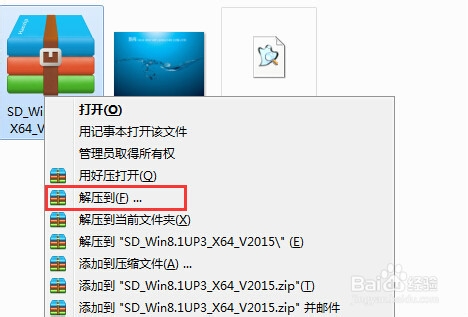
一键重装win8.1系统图文教程图1
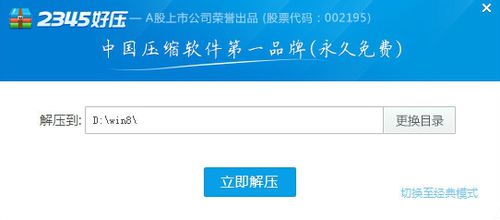
一键重装win8.1系统图文教程图2
解压完成后,我们可以在D盘找到win8文件夹,然后双击Autorun.exe程序
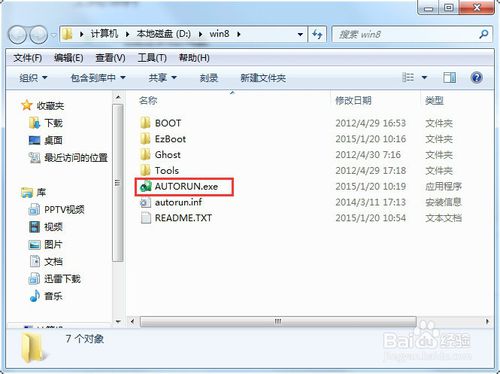
一键重装win8.1系统图文教程图3
双击后我们可以看到如下图,我们点击“硬盘安装Ghost win8”;
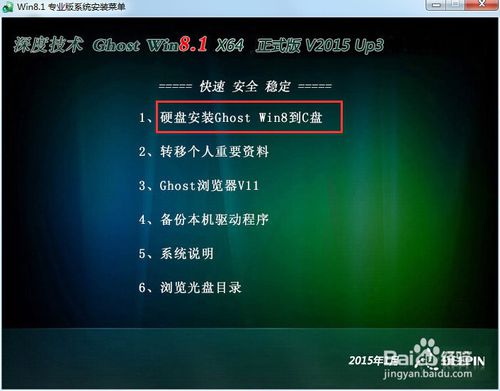
一键重装win8.1系统图文教程图4
这时出来Ghost 安装器界面,将安装目标盘符选择C盘,然后选择你要安装的Gho文件,点击执行,系统便自动重启开始安装;
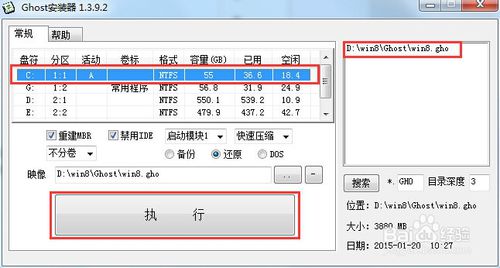
一键重装win8.1系统图文教程图5
重启后,系统开始Ghost 过程,接着进入部署阶段,下面我们只要耐心等候,系统即可全自动安装完成,并自动激活。

一键重装win8.1系统图文教程图6
以上的一键重装win8.1系统图文教程到这里就全部结束了,大家通过上面的一键重装win8.1系统图文教程都有了解了吧,其实关于一键重装win8.1系统图文教程是非常简单的,好了,如果大家想了解更多的资讯敬请关注魔法猪官网吧。
一键重装win8.1,一键重装win8.1系统








